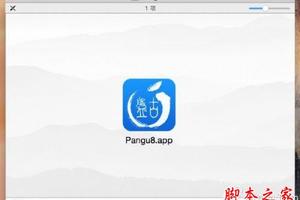WPS2019怎么设计扁平化的UI相机图标?
发布时间:2022-09-20 00:55:40
标签:WPS,图标,WPS2019
WPS2019怎么设计扁平化的UI相机图标?wps中想要设计一款扁平化的相机图标,该怎么设计这款图标呢?制作也很简单,下面我们就来看看详细的教程,需要的朋友可以参考一下
我们经常会用到PS或者其他的工具或者做简单的UI图标,但是你知道wps也可以制作UI图标吗?使用wps中的ppt制作一些图标还是很方便的,效果也不错,下面我们就来看看详细的制作过程。

1、打开ppt文档,在幻灯片中插入准备的图标素材,如下图
2、先点击“插入-形状”,选择“椭圆”
3、在素材上画出一个圆形,设置比较亮的颜色,透明度设置为35
4、再点击导航栏上的“插入-形状”选择“圆角矩形”
5、然后画在图标上,然后调整居中对齐,如下图
6、再将图形设置为颜色和圆形一样的颜色“黄色”,设置透明度为:85
7、边框设置“无线条颜色”
8、这个时候图标就已经制作完成了
猜你喜欢
- 实在受不了小狼毫的兼容性问题,尤其是Firefox和全屏程序,小狼毫经常失去焦点。继续回到必应输入法,虽然新版更换了LOGO,增加了一套皮肤
- 在wps ppt中是可以设置动画效果的,你知道怎么做吗?下面小编就为你介绍wps幻灯片如何设置动画的方法啦!wps幻灯片设置动画的方法:双击
- excel简单的设置显示整数相信大家都晓得,不过如何灵活的向上或向下取整数或者灵活的保留小数呢~下面小编就为大家介绍在excel表格中四舍五
- 在我们平常电脑的使用中,会存在这这样的情况,那就是不小心误删一些重要的系统文件,对于这些误删的系统文件有没有什么办法恢复呢?下面小编就给大家
- 时间很快,2019 年很快就来到了最后两个月。如果这一年你过的开心,那么是时候买一波一直想要的电子产品来犒劳自己了;如果过的不开心,那么你更
- iOS 8越狱工具盘古1.0 for Mac版已经发布了,感兴趣的朋友们可以过来看看盘古之前发布了Windows版本的完美越狱工具,大家可以
- ce修改器怎么用?ce游戏修改器对多个游戏进行修改,也是修改造梦西游3的神器,让你省去下载多个游戏修改器的繁琐,那么具体怎么个使用方法呢?一
- 1、选择“工具——自定义——工具栏(选项卡)”将此选项卡中的“常用”项选上就可以了。2、可以点“视图——工具栏——常用”,直接点“文件——保
- Win10主显示器在右边怎么设置,很多网友都不知道,其实操作不难,完全可以自己操作一下。下面和系统之家小编一起来看看怎么解决。1、在桌面空白
- 通过一个个的实例,用1、2、3这样的操作步骤,加上Excel源文件供大家下载。这样一步一步,循序渐进的带您入门,想必用不了多长时间,你也会真
- 最近有很多小伙伴都遇到了win11系统的windows聚焦不更新了,导致聚焦锁屏图片不更换这个问题,不知道为什么出现这样的问题后,电脑锁屏后
- 有用户反映宽带连接一直无法连上,在点击宽带连接拨号上网的时候,有时候会弹出错误提示,出现错误代码为711,提示无法加载远程访问连接管理器服务
- 如果Mac电脑上的语言偏好设置没有更改过的话,那切换输入法的按键为command键+空格键。
- Word文档里面插入日期有两种操作:第一,执行插入——“日期和时间”命令。第二,使用word日期快捷键:ALT+SHIFT+D来插入日期。首
- 如何使用合拍app发布动态?合拍app是一款同城兴趣社交平台。最近有用户问小编,想要使用合拍app发布动态,但是不知道具体怎么使用。下面就是
- 和大部分电脑软件不同,腾讯电脑管家中的软件皮肤在默认情况下竟会覆盖左侧边栏。那么问题出现了,腾讯电脑管家皮肤怎么切换全屏模式?针对这一问题,
- 怎么更新旧的Word文档?使用较旧的Word文档非常棘手:只需在Word 2016中打开文档即可。在窗口顶部的文件名后,您会看到文本[兼容模
- 电脑使用时间长了,难免会出现严重错误,不停死机蓝屏、运行非常卡顿等现象。遇到以上问题,我们可以通过电脑的系统重置功能来解决问题,恢复出厂设置
- 在进行数据统计和分析的时候,利用excel函数可以给用户带来极大的便利, 例如简化公式、能够实现一些使用普通公式无法完成的任务等。★简化公式
- Win7系统下,通常我们可以在桌面右键打开NVIDIA控制面板进行显卡设置,可是最近有Win7系统用户反馈,他的桌面右键无NVIDIA控制面